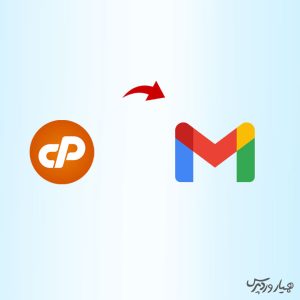
زمانی که شما هاستی برای وبسایت خود تهیه میکنید، امکان ایجاد ایمیلهای اختصاصی روی هاست فراهم میشود. اما دسترسی و چک کردن مداوم این ایمیلها از طریق پنل هاست ممکن است برای بعضی کاربران دشوار باشد. به همین دلیل، میتوانید ایمیلهای خود را به جیمیل متصل و مدیریت کنید. در این مقاله نحوه اتصال ایمیل سیپنل به جیمیل را توضیح خواهیم داد.
مراحل اتصال ایمیل هاست به جیمیل
برای اتصال ایمیلهای ایجاد شده در سیپنل به جیمیل، باید تمام مراحل زیر را با دقت انجام دهید تا اتصال به درستی صورت گیرد و مشکلی ایجاد نشود.
ابتدا وارد پنل هاست سیپنل خود شده و از بخش EMAIL روی Email Account کلیک کنید.
در این بخش اطلاعات ایمیلهایی که در هاست ایجاد کردهاید نمایش داده میشود. ایمیل مدنظر را انتخاب کرده و به گزینه Mail Client Manual Settings بروید. در اینجا تنظیمات مربوط به اتصال موجود است با دو روش:
- تنظیمات امن SSL/TLS
- تنظیمات Non-SSL
در حالت اول یعنی تنظیمات Secure SSL/TLS، دادهها به صورت امن منتقل میشوند و این روش از طرف سیپنل توصیه میشود. آن را انتخاب کرده و ادامه دهید.
اکانت جیمیل خود را باز کرده و وارد بخش تنظیمات شوید. سپس روی See all setting کلیک کنید.
در صفحه جدیدی که باز میشود، گزینه Accounts and Import را انتخاب و سپس در قسمت Check mail from other accounts روی Add a mail account کلیک کنید.
در بخش بعدی، ایمیل مربوط به هاست خود را وارد کرده و سپس روی گزینه next کلیک کنید تا به مرحله بعد بروید. اطلاعات زیر را تکمیل نمایید:
- بخش نام کاربری: آدرس ایمیل هاست خود را وارد کنید.
- بخش رمز عبور: رمز عبور ایمیل مربوط به هاست را وارد کنید.
- بخش سرور POP: آدرس mail.yourdomain.com را وارد کنید.
- بخش پورت: اگر SSL سایت شما فعال است، عدد 995 را وارد کنید و تیک استفاده از اتصال امن SSL را نیز بزنید.
بعد از تکمیل اطلاعات، روی Add Account کلیک کنید. ایمیل شما با موفقیت اضافه شد. اکنون گزینه ارسال ایمیل از طریق جیمیل را انتخاب و بر روی Next کلیک کنید:
در صفحه بعد، باید نامی را وارد کنید که هنگام ارسال ایمیل به عنوان فرستنده ظاهر شود. برای مثال نام برند یا کسبوکار شما.
در مرحله بعد، اطلاعات زیر را وارد کنید:
- سرور SMTP: آدرس mail.yourdomain.com را وارد کنید و به جای your domain دامنه خود را بنویسید.
- نام کاربری: نام کاربری ایمیل مربوط به هاست را وارد کنید.
- رمز عبور: رمز عبور مربوط به ایمیل هاست را وارد کنید.
نکته: مقدار پورت را بر اساس گزینههای “اتصال امن با استفاده از TLS” و “اتصال امن با استفاده از SSL” تعیین کنید. اگر گزینه اول را انتخاب کردهاید، از عدد 465 و اگر دومین گزینه را فعال کردهاید، از عدد 587 استفاده کنید.
فرایند اتصال ایمیل سیپنل به جیمیل به پایان رسید. حال عملیات تأییدیه بایستی انجام شود. یک لینک و یک کد به ایمیل شما ارسال میشود. میتوانید کد را وارد کرده یا روی لینک ارسال شده کلیک کنید.
جمعبندی
یکی از مزایای این کار این است که میتوانید چندین ایمیل را به صورت همزمان در جیمیل مدیریت کنید. سیستمهای ایمیل وبسایتها اغلب پیچیده بوده و نمیتوان به تعداد زیادی اکانت دسترسی داشت. بنابراین استفاده از سرویسهای جیمیل یا outlook بهترین راهحل برای مدیریت ایمیلها است. در این مقاله نحوه اتصال ایمیل سیپنل به جیمیل را قدم به قدم بررسی کردیم.




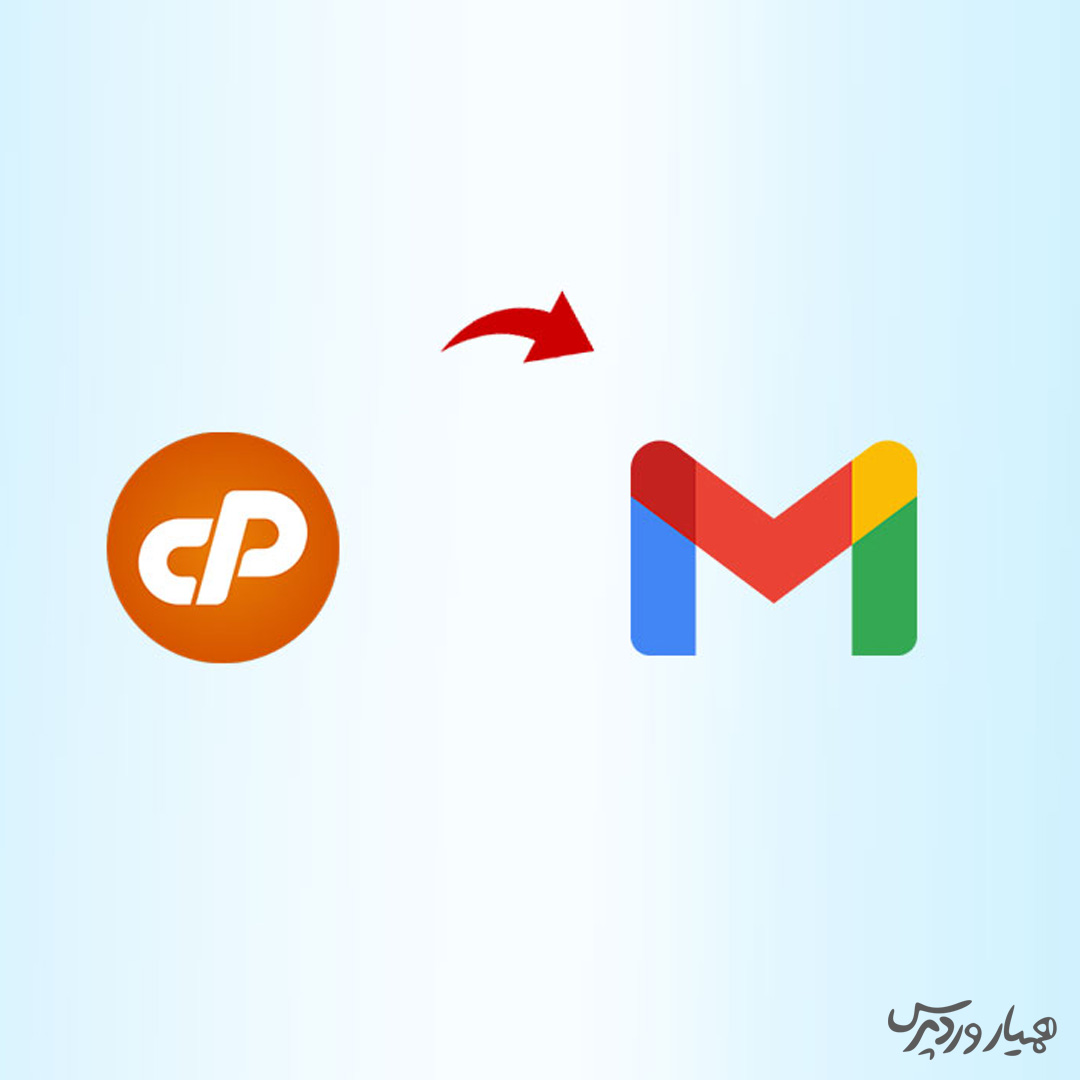
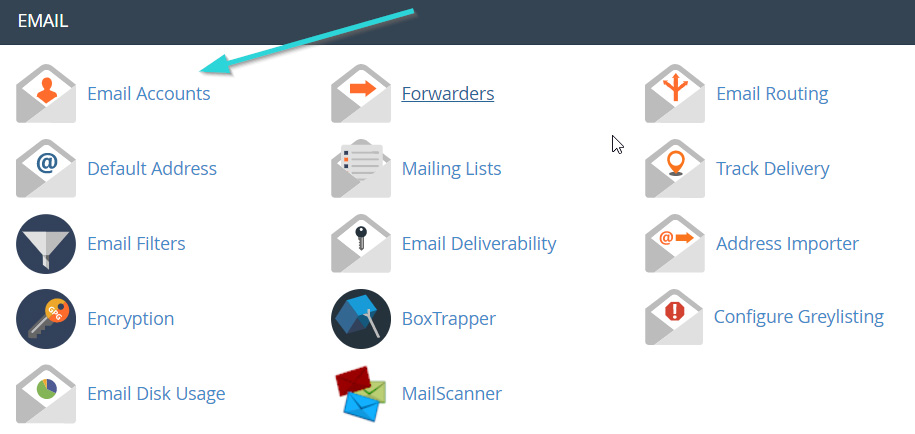
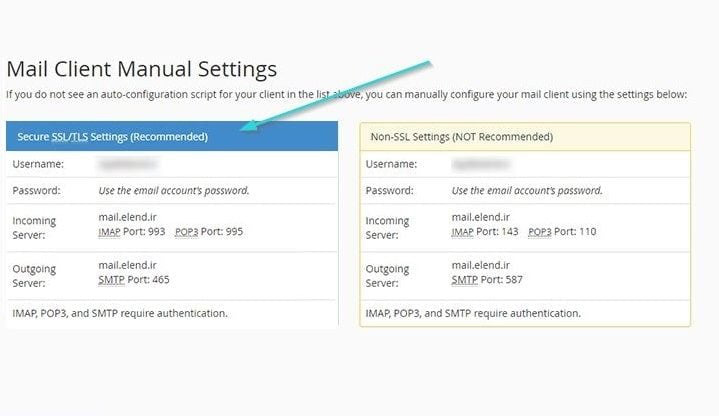
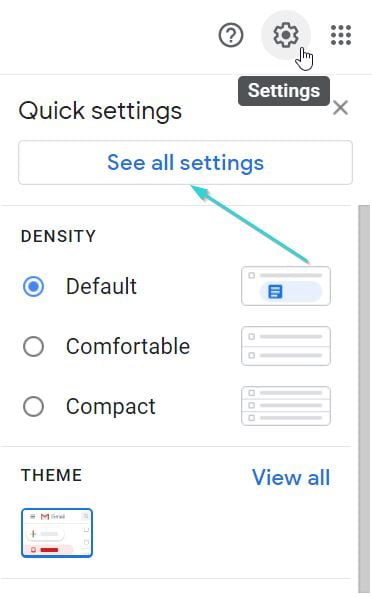
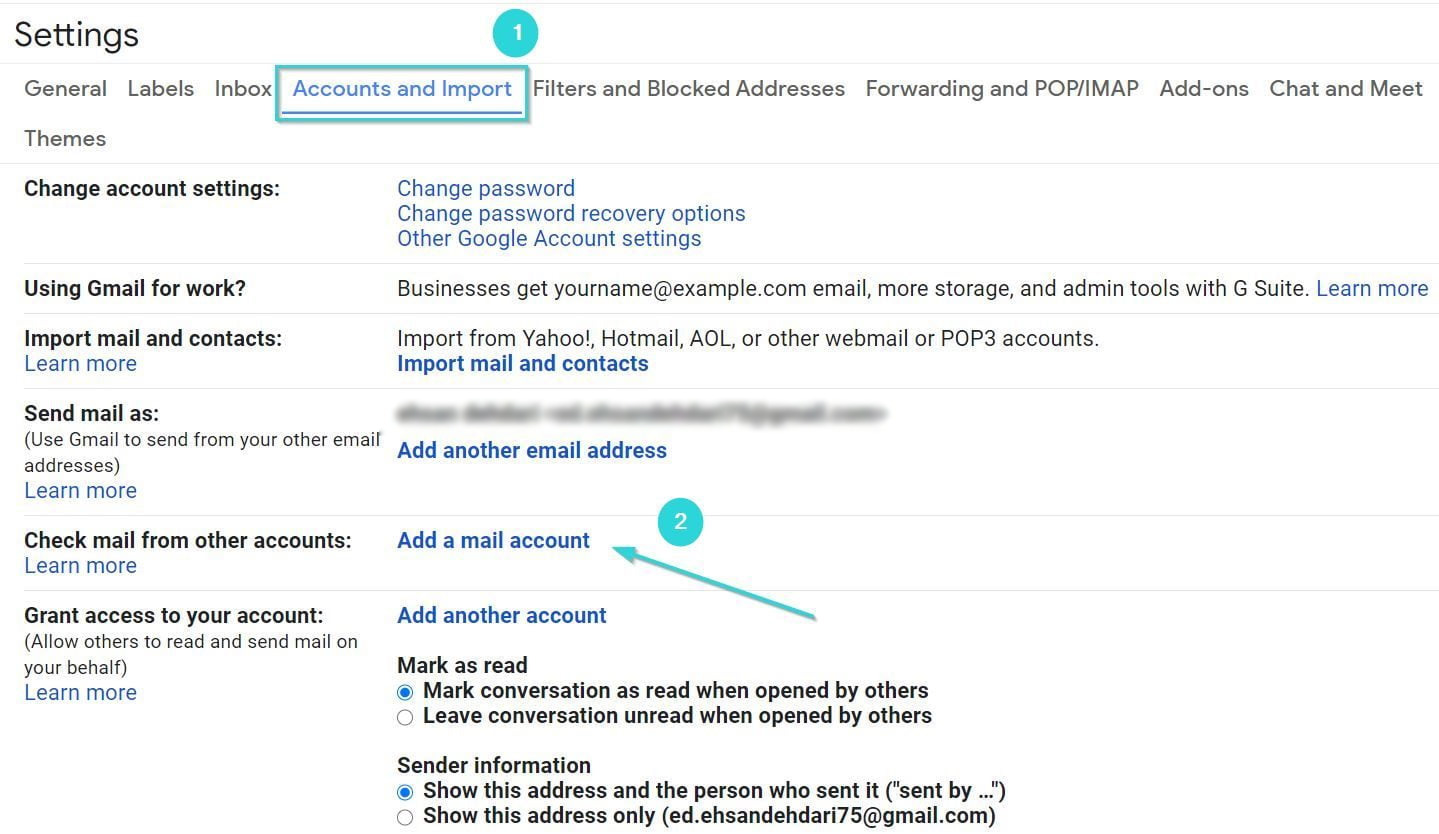
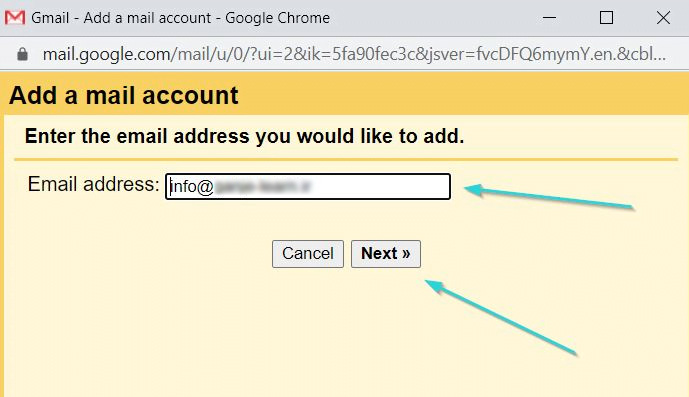
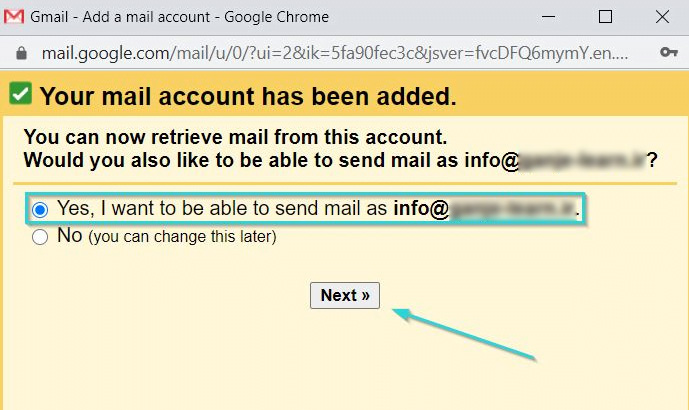
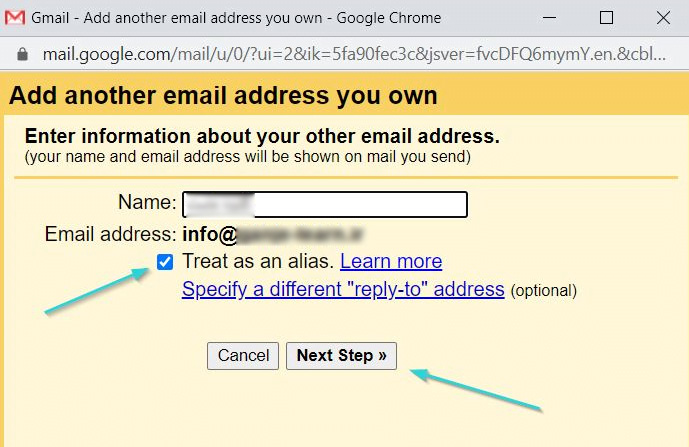
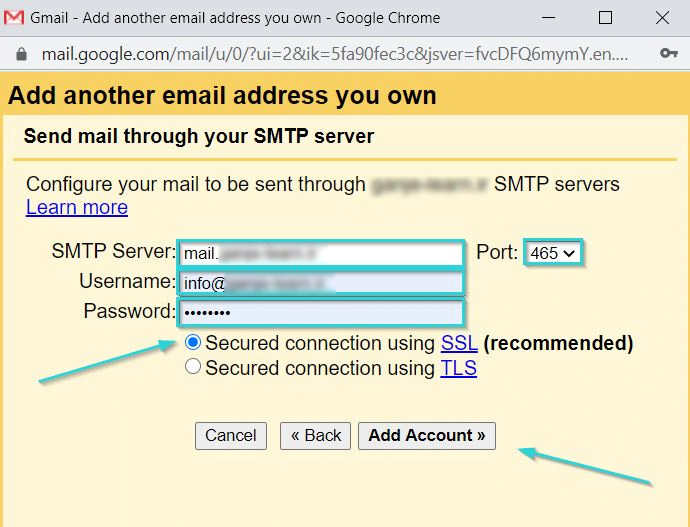
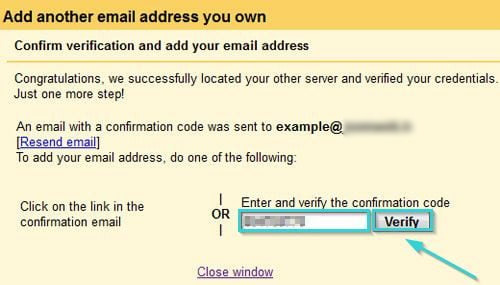






ارسال پاسخ